Diferite tipuri de obiecte complexe complexe sunt editate într-un mod special "Object Edit Mode". În acest mod, utilizatorul accesează componentele care alcătuiesc obiectul.
Când obiectul este în modul de editare, pe marginea ferestrei documentului apare un cadru colorat. Când editarea este finalizată, puteți ieși din obiect (apăsând butonul de ieșire din colțul din dreapta sus), apoi obiectul va fi afișat în modul normal.
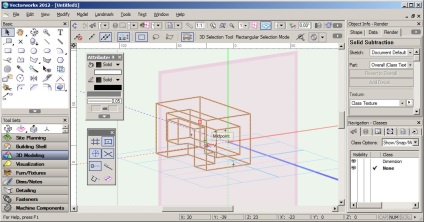
Editați modul obiect:
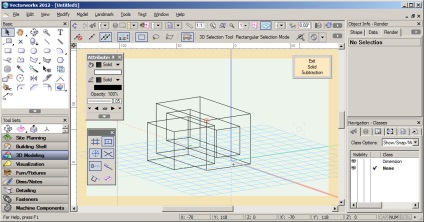
Fereastra de editare afișează obiectul editat numai dacă aparține unuia dintre tipurile enumerate: extrudare, extrudare multiplă, extrudare conică, curățare, ochiuri, podea, fațadă a acoperișului ( suprafața acoperișului), simbol (simbol).
În modul de editare a obiectului, alte obiecte de desen (care nu fac parte din obiectul editat) pot fi afișate dacă obiectul editat aparține unuia dintre tipurile enumerate: grup, solid, port de vizualizare, simbol.
Puteți activa afișarea altor obiecte în modul de editare din fereastra de setări Vectorworks utilizând opțiunea Afișați alte obiecte în timp ce editați modurile (consultați Setări afișaj). Pentru a afișa alte obiecte într-un mod mai puțin intruziv, bifați caseta de validare Gri în alte obiecte.
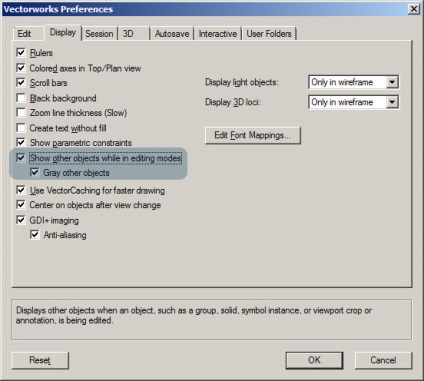
Pentru a edita un obiect:
- Selectați obiectul de editat;
- Faceți dublu clic pe obiect / sau selectați comanda Editați din meniul de comenzi rapide sau, din meniul Modificați programul, executați comanda Editați (de exemplu, Editați simbolul sau Editați Extrude).
- În unele obiecte, o singură componentă a obiectului poate fi editată la un moment dat. Când deschideți aceste obiecte, se deschide o casetă de dialog cu o listă de componente disponibile. Trebuie să selectați componenta și să faceți clic pe OK. Astfel de obiecte includ simboluri (simboluri), ferestre de vizualizare, căi și profiluri de profil.
- Un obiect va fi afișat în fereastra de editare. Bordul de culoare din jurul ferestrei indică faptul că modul de editare a obiectelor este activat. În meniul Modificați, comanda de ieșire din modul Editare este disponibilă - Ieșire. De asemenea, butonul de ieșire apare în colțul din dreapta sus.
- Faceți modificări obiectului. În cazul în care alte obiecte sunt activate, există posibilitatea de a rupe obiecte pe straturi vizibile.
- Faceți clic pe Ieșire. pentru a ieși din obiectul editat. Există mai multe nivele de cuibărit de obiecte. Dacă editați obiectul atașat, dar când apăsați Ieșire. vă deplasați la un nivel superior de atașament.
Trimiteți-le prietenilor: